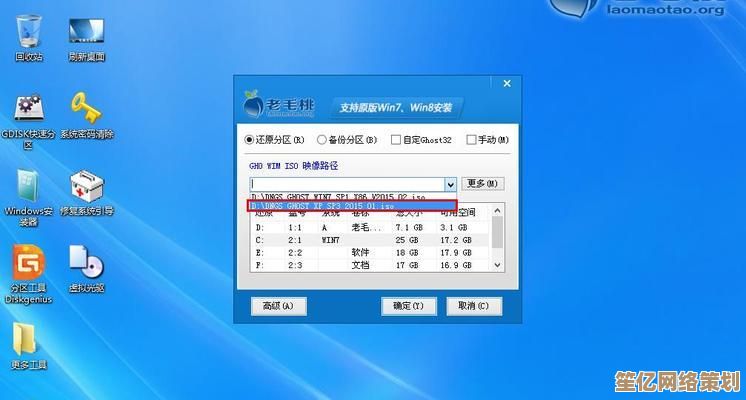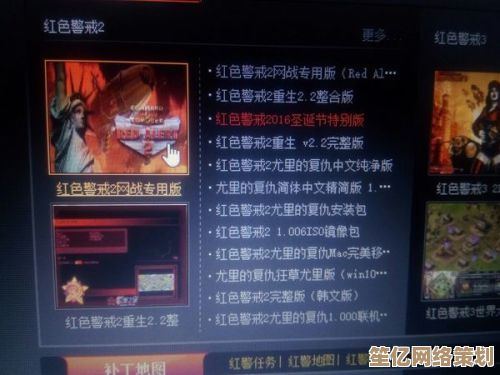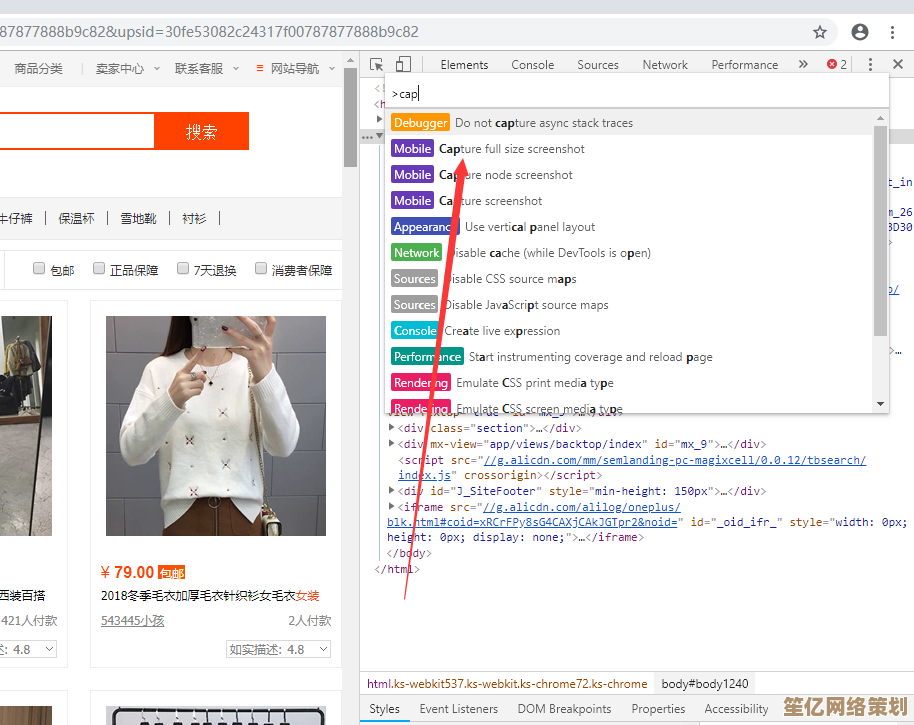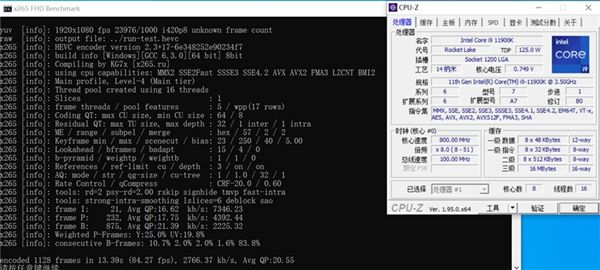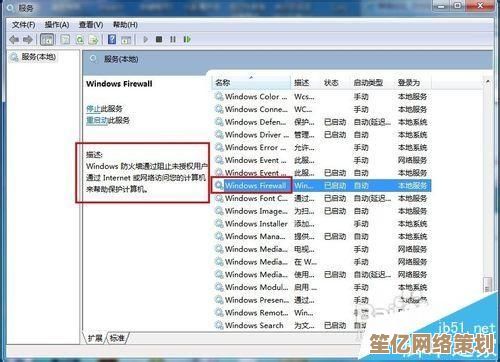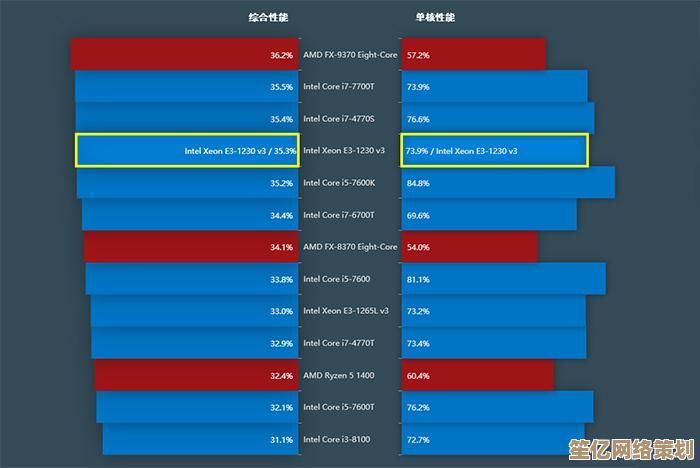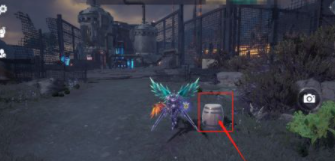详细步骤解析:如何彻底移除Word文档中的页码设置
- 问答
- 2025-09-26 20:52:27
- 3
彻底清除Word页码:一场我与文档格式的私人战争
我盯着屏幕,那顽固的页码像钉在文档底部的幽灵数字,怎么删都删不干净,上周帮同事改报告,明明只删了最后一页的页码,结果整份文档的页码都消失了——这简直比解数学题还让人抓狂,后来我才明白,Word的页码不是孤立的数字,它们被一种看不见的"锁链"(专业点说,是"节"和"链接")捆绑在一起,就让我带你走进这场与页码的"搏斗",分享我那些狼狈又最终胜利的经验。
第一步:直捣黄龙 - 进入页脚的"老巢" 别在页面上瞎点页码数字了,那没用,我的笨办法是:双击文档底部页脚区域(就是页码待的地方),或者从Word菜单栏点 “插入” > “页脚” > “编辑页脚”,这时,整个页脚区域会像被掀开盖头一样,页码数字被一个虚线框框住,同时顶部冒出“页眉和页脚工具”的选项卡——我们作战的指挥部就在这里了。
第二步:斩断"锁链" - 取消"链接到前一节" (这步太关键了!我最初十次失败有九次栽在这里) 当你的光标在目标页的页脚里时,抬头看“页眉和页脚工具”的“设计”选项卡,在“导航”组里,有个叫 “链接到前一条页眉” 的按钮(图标是两页纸中间带个链条)。如果它是亮着的(被选中状态),务必点一下让它变灰! 这相当于切断了当前节与前面节的页码关联,想象一下,你终于剪断了那根绑着所有页码的橡皮筋,现在可以单独处理这一节了。
第三步:物理删除 - 选中并按下Delete 大胆地用鼠标在页脚的页码数字上拖动选中它(有时它可能是个文本框或“页码”域代码),然后狠狠按下键盘上的 Delete 键,看着它消失吧!如果页码是纯文本,这样基本就搞定了。
第四步:对付"硬骨头" - 清除域代码残留
有时删了数字,但页脚位置还留个空框或奇怪的占位符(尤其从模板来的文档),别慌,在页脚里再仔细检查一遍,确保没有任何残留的“页码”域代码(看起来像 { PAGE } 之类,但通常显示为数字),全选页脚内容(Ctrl+A),再按Delete清空更彻底,我那次帮同事改论文,就是这里留了个看不见的域代码,导致打印时页码又“诈尸”了。
第五步:退出战场 - 关闭页眉页脚视图 干完活,别忘了点“设计”选项卡最右边的 “关闭页眉和页脚”,或者直接在文档正文区域双击,世界清净了!
进阶陷阱:无处不在的"分节符" 如果你只想删文档中间某几页或最后几页的页码,而前面的保留,那“分节符”就是幕后大BOSS,它像一堵隐形的墙,把文档分成独立王国(节),你需要:
- 找到分节符:在“开始”选项卡打开“显示/隐藏编辑标记”(那个 ¶ 符号),分节符会显示为双虚线并写着“分节符(下一页/连续等)”。
- 定位到目标节:把光标放在你想删页码的那个节的任意位置。
- 重复核心步骤:双击进入该节的页脚,务必取消“链接到前一条页眉”,然后删除页码。只影响当前节! 前面节的页码稳如泰山,我曾为了删掉附录的页码,花半小时才找到那个狡猾的“连续”分节符,它藏在一堆空白行里。
特别提醒:首页和奇偶页的"双面间谍"
- 首页不同:如果文档设置了“首页不同”,首页页码是独立管理的,删它得单独进入首页页脚操作(确保取消链接)。
- 奇偶页不同:同理,你需要分别进入奇数页页脚和偶数页页脚,各自断开链接并删除页码,有次做双面打印的小册子,就栽在这上面,只删了奇数页,结果偶数页的页码还在对我“微笑”。
我的血泪教训:
- 删前备份! 我有次手快,没备份就操作,结果把精心排版的页眉也搞乱了,只能含泪重做。
- “链接到前一条页眉”是命门! 不取消它,删页码就像抽刀断水,前功尽弃。
- 警惕分节符! 它是实现局部删除的关键,也是混乱的源头,删页码前,先搞清楚文档的“节”结构(在“布局”>“分隔符”里也能看到)。
当最后那个顽固的页码终于消失,文档底部回归一片干净清爽的空白时,那种感觉,不亚于解开一道复杂的谜题,Word的页码系统设计得像个精密的迷宫,但一旦摸清它的门道(尤其是“节”和“链接”这两个核心机关),你就能在这迷宫中自由穿行,甚至开始欣赏它那种略带强迫症的逻辑美感,说到底,清除页码不只是技术操作,更是对文档控制权的夺回——从此以后,你的Word文档,每一寸空间都真正属于你。
页码的消失并非终点,而是文档获得自由的开始。
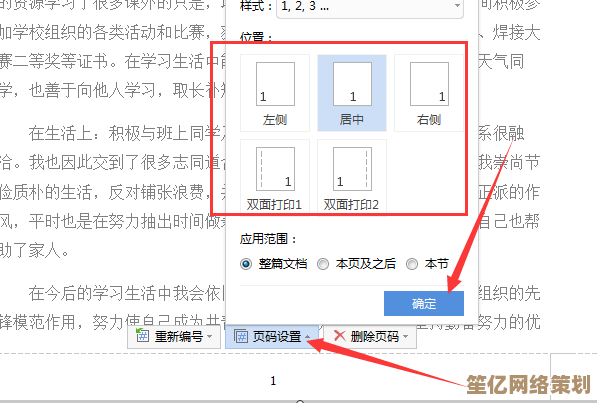
本文由革姣丽于2025-09-26发表在笙亿网络策划,如有疑问,请联系我们。
本文链接:http://waw.haoid.cn/wenda/10983.html